خوش آموز درخت تو گر بار دانش بگیرد، به زیر آوری چرخ نیلوفری را
آموزش Export گرفتن و Import کردن Zone های DNS در ویندوز سرور
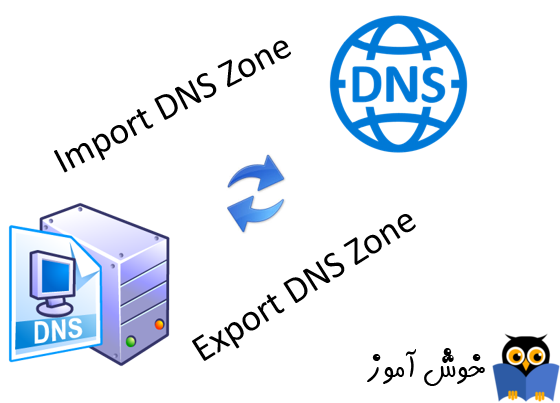
PowerShell کار با سرویسهای مختلف اصلی را بسیار آسان می کند و امکان انجام سریع و آسان کارهایی را که انجامشان کمی زحمت بیشتر یا پیچیدگی بیشتر دارند را فراهم می کند. ما در در مطلب قبلی که لینک آن انتهای همین پست است، نحوه بک آپ گیری بصورت گرافیکی از DNS Zone و بازیابی آن را مشاهده کردیم. هنگام کپی کردن یک DNS zone از یک سرور به سرور دیگر، ممکن است Record های زیادی را در آن مشاهده کنید. خب، اگر فقط در حد چند رکورد ساده باشد، همین مدت زمانی که صرف انتقال و بازیابی DNS Zone از یک سرور به سرور دیگر می کنید، در همین زمان می توانستید همه رکوردها را دستی ایجاد کنید. ولی وقتی تعداد رکوردها خیلی زیاد باشد، ایجاد دستی آن واقعا زجرآور است. از این رو در این مطلب به نحوه Export گرفتن و Import کردن Zone های DNS با کمک دستورات Powershell را بررسی می کنیم.

برای Export گرفتن از یک Zone در DNS از cmdlet ای با نام Export-DnsServerZone استفاده خواهیم کرد. به شکل زیر از این دستور در Powershell می توانید استفاده کنید. فقط توجه داشته باشید که به جای نام Zone و نام فایلی که فرمت Export آن Zone است مقادیر خودتان را جایگزین کنید. پس به این مورد در این دستور و دستورات بعدی دقت کنید.
فایل export شدن در مسیر C:\Windows\System32\dns ایجاد می شود.
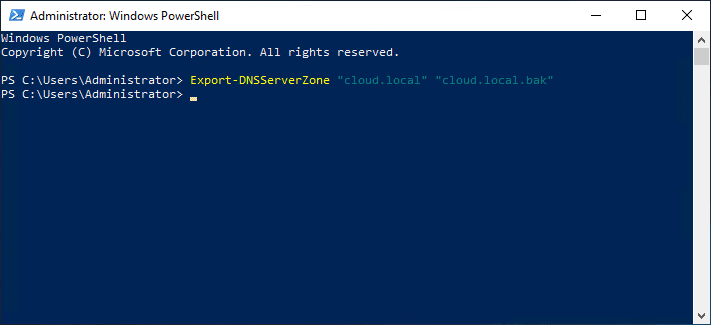
از دستور DNSCMD هم برای این هم می توانستید استفاده کنید.
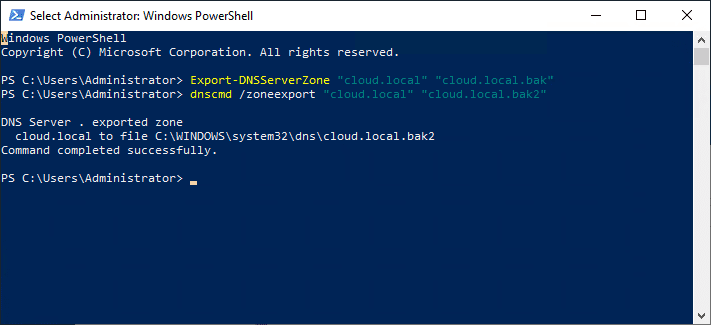
همانطور که مشاهده می کنید با هر دو دستور موفق به بک آپ گیری از Zone مورد نظرمان در DNS Server شدیم. توجه داشته باشید که فایل خروجی یا بک آپ در مسیری که گفته شد ایجاد می شود. نمی توان در دو دستور فوق، یک مسیر دیگری برای تهیه و ذخیره بک آپ ارائه کرد.
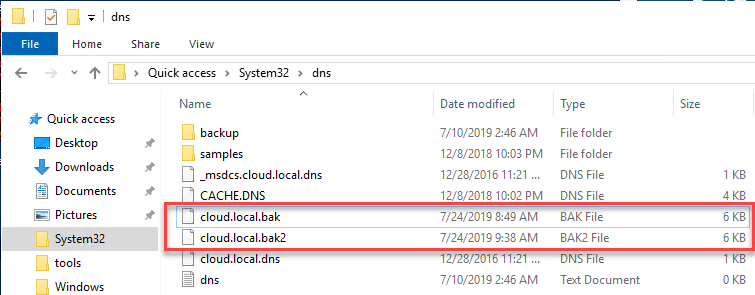
سپس پسوند فایل که bak است را برداشته و dns جایگزین آن کنید. برای بازیابی از دستور dnscmd باید استفاده کنیم و متاسفانه دستور خط فرمان دیگری برای بازیابی بک آپ وجود ندارد.
یعنی مثلا اگر فایل شما xyz.local.bak باشد به xyz.local.dns باید تغییر کند.
مثلا به تصویر زیر دقت کنید.
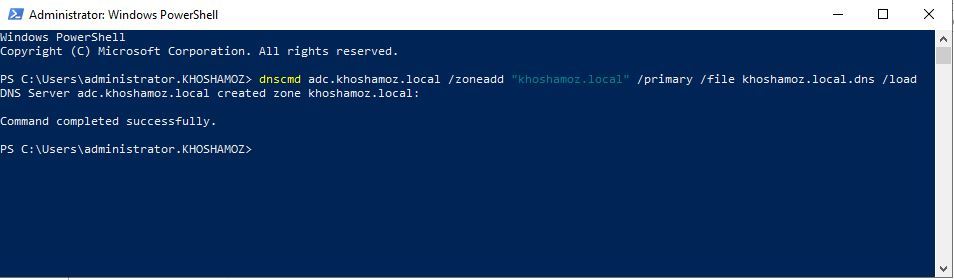
اکنون اگر به کنسول DNS Server تان وارد شوید، خواهید دید که این Zone ایجاد شده و تمامی رکوردهایی که در بک آپ وجود داشته، در Zone وجود دارند. نکته دیگر اینکه به روش گرافیکی هم می توانید Zone را بازیابی کنید که برای این منظور کافیست به مقاله قبلی که لینک آن در پایین همین پست است کلیک کنید و مراحل را مشاهده کنید.
نکته دیگر اینکه با دستور فوق شما موفق به بازیابی بک آپ در DNS Server می شوید ولی اگر Zone های Integrated با دامین می خواهید، این دستور بصورت Primary آن Zone را بازیابی می کند. برای یکپارچه کردن Zone بازیابی شده در DNS Server، روی آن Zone کلیک راست کرده و Properties بگیرید. سپس به تب General رفته و از قسمت Type دکمه Change را کلیک کرده و در ادامه از قسمت پایین فرم باز شده تیک گزینه Store the zone in active directory را کلیک کنید.
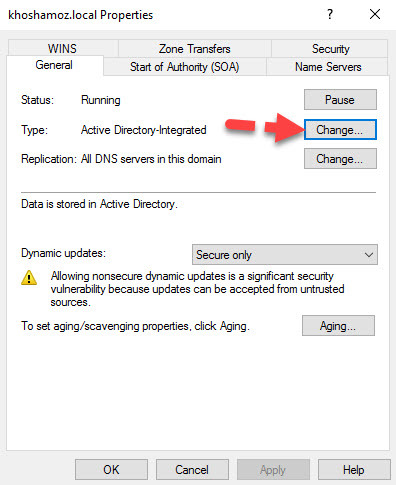
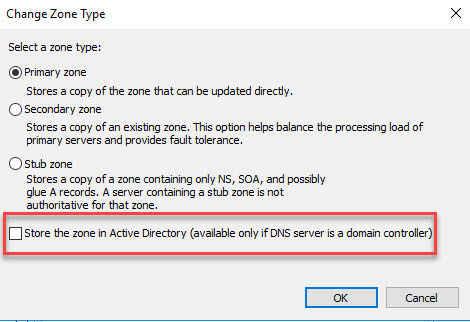
سپس تمامی فرم ها را ok کنید.

Export and Import DNS Zone with PowerShe
مایکروسافت تعداد زیادی دستور DNS را برای تعامل با DNS Server و کار با Zone ها، رکوردها و سایر کارهای مربوط به DNS را ارائه کرده است. اگر موافق باشید کار را شروع کنیم.برای Export گرفتن از یک Zone در DNS از cmdlet ای با نام Export-DnsServerZone استفاده خواهیم کرد. به شکل زیر از این دستور در Powershell می توانید استفاده کنید. فقط توجه داشته باشید که به جای نام Zone و نام فایلی که فرمت Export آن Zone است مقادیر خودتان را جایگزین کنید. پس به این مورد در این دستور و دستورات بعدی دقت کنید.
Export-DNSServerZone "zone name" "zone file name"
فایل export شدن در مسیر C:\Windows\System32\dns ایجاد می شود.
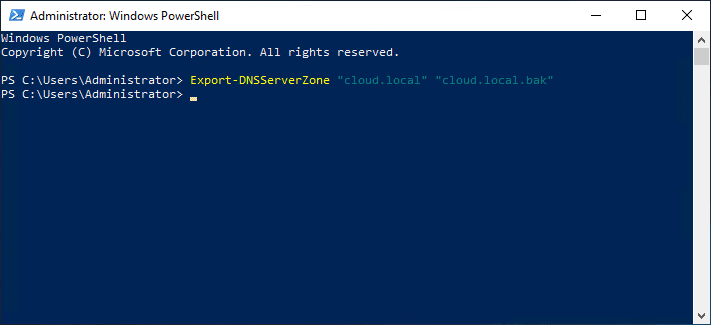
از دستور DNSCMD هم برای این هم می توانستید استفاده کنید.
dnscmd /zoneexport "your zone name" "zone file name"
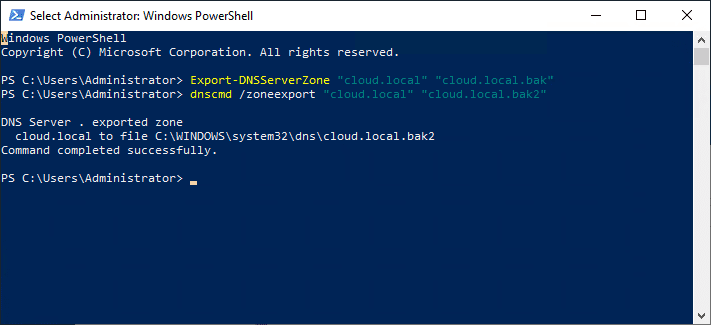
همانطور که مشاهده می کنید با هر دو دستور موفق به بک آپ گیری از Zone مورد نظرمان در DNS Server شدیم. توجه داشته باشید که فایل خروجی یا بک آپ در مسیری که گفته شد ایجاد می شود. نمی توان در دو دستور فوق، یک مسیر دیگری برای تهیه و ذخیره بک آپ ارائه کرد.
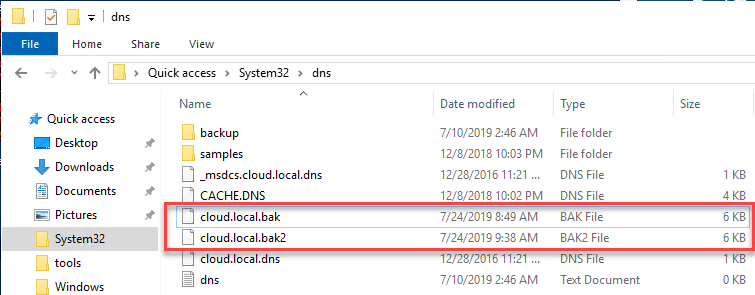
Export and Import DNS Zone with PowerShell No Import-DNSServerZone cmdlet
برای بازیابی بک آپ در همان سرور یا سرور DNS دیگر، از دستور زیر باید استفاده کنید. ولی قبل از بازیابی، ابتدا فایل بک آپ تهیه شده را به سرور جدید یا همان سرور که قصد بازیابی دارید انتقال داده و در مسیر C:\Windows\System32\dns باید کپی کنید.سپس پسوند فایل که bak است را برداشته و dns جایگزین آن کنید. برای بازیابی از دستور dnscmd باید استفاده کنیم و متاسفانه دستور خط فرمان دیگری برای بازیابی بک آپ وجود ندارد.
یعنی مثلا اگر فایل شما xyz.local.bak باشد به xyz.local.dns باید تغییر کند.
dnscmd dns server name /zoneadd "yourzone.com" /primary /file yourzone.com.dns /load
مثلا به تصویر زیر دقت کنید.
dnscmd adc.khoshamoz.local /zoneadd "khoshamoz.local" /primary /file khoshamoz.local.dns /load
اکنون اگر به کنسول DNS Server تان وارد شوید، خواهید دید که این Zone ایجاد شده و تمامی رکوردهایی که در بک آپ وجود داشته، در Zone وجود دارند. نکته دیگر اینکه به روش گرافیکی هم می توانید Zone را بازیابی کنید که برای این منظور کافیست به مقاله قبلی که لینک آن در پایین همین پست است کلیک کنید و مراحل را مشاهده کنید.
نکته دیگر اینکه با دستور فوق شما موفق به بازیابی بک آپ در DNS Server می شوید ولی اگر Zone های Integrated با دامین می خواهید، این دستور بصورت Primary آن Zone را بازیابی می کند. برای یکپارچه کردن Zone بازیابی شده در DNS Server، روی آن Zone کلیک راست کرده و Properties بگیرید. سپس به تب General رفته و از قسمت Type دکمه Change را کلیک کرده و در ادامه از قسمت پایین فرم باز شده تیک گزینه Store the zone in active directory را کلیک کنید.
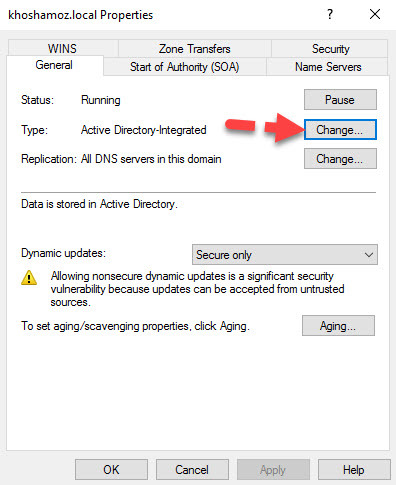
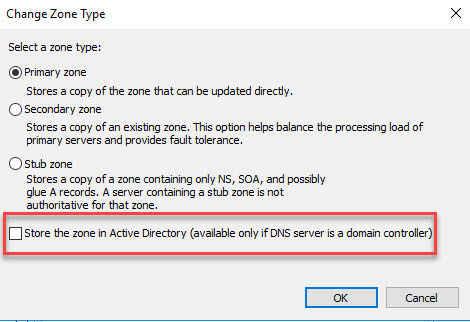
سپس تمامی فرم ها را ok کنید.





نمایش دیدگاه ها (0 دیدگاه)
دیدگاه خود را ثبت کنید: